Las MacBooks más nuevas tienen algunas características excelentes, incluida la de Apple. propios chips M1 (y ahora Chips M2 con los últimos modelos.), compatibilidad para Universal Control, mejores teclados y mucho más. Pero los modelos recientes de MacBook Pro y Air también tienen algo que a los usuarios no les gustan mucho: la muesca.
Vídeos recomendados
Fácil
15 minutos
MacBook Air o MacBook Pro
La muesca, que resalta la cámara de la MacBook, es un rectángulo negro que se entromete en la pantalla de la computadora portátil de una manera muy obvia (y, para muchos, que distrae). Es un poco desconcertante por qué surgió esta elección de diseño, pero no todo está perdido para aquellos con MacBooks más nuevos. Si bien la muesca es hardware, hay formas de ocultarla de manera efectiva para que sea menos monstruosa. Estas son las mejores formas.
Cómo ocultar la muesca en Macbooks
Paso 1: Cambie al modo de pantalla completa cuando use aplicaciones. Puede parecer una solución extraña, pero con frecuencia funciona. Mire en la esquina superior izquierda de la ventana de la aplicación para encontrar los botones de control de ventana de Apple. El botón más a la derecha es un círculo verde con pequeñas flechas apuntando hacia afuera. Selecciónelo para mover la aplicación a su versión de pantalla completa. Esto debería reemplazar automáticamente la muesca con la ventana de la aplicación más grande.
Cuando haya terminado de usar la aplicación, coloque el cursor sobre la esquina superior izquierda para revelar los botones nuevamente y salir del modo de pantalla completa, o use el Control + Dominio + F atajo en tu teclado.
El problema es que este método funciona principalmente con las aplicaciones nativas de Apple. Si está utilizando una aplicación de terceros en su MacBook Air o Pro, no hay garantía de que tenga el truco que reemplaza la muesca.
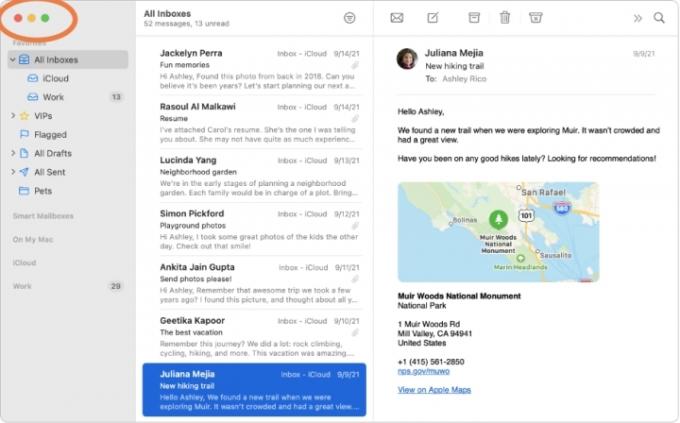
Paso 2: Si la muesca oculta activamente una parte de la aplicación que desea usar o, en general, hace que una aplicación se vea mal, hay un paso que puede seguir que no ocultará la muesca pero que ayudará a solucionar el problema. Entrar en Descubridor, entonces tu Aplicacionesy busque la aplicación alfabéticamente o buscándola.
Haga clic derecho en la aplicación y elija el Conseguir información opción. Esto abrirá una ventana de opciones. Busca la opción que dice Escala para caber debajo de la caja de la cámara incorporada. Asegúrese de que esto esté seleccionado. Cierra el Conseguir información ventana y abra su aplicación, que ahora debería estar justo debajo de la muesca.
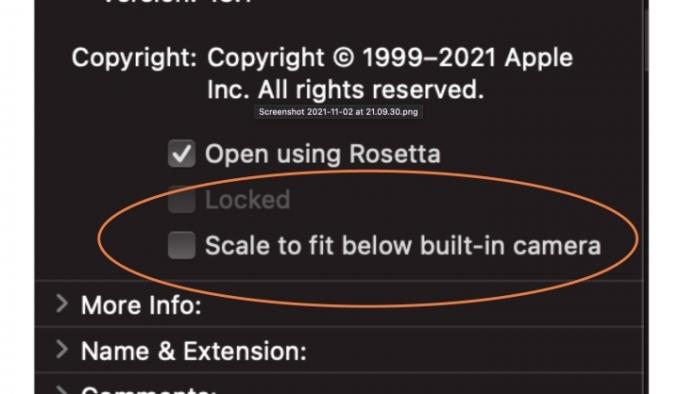
Relacionado
- El MacBook Pro M3 puede lanzarse antes de lo esperado
- MacBook Air todavía está a su precio más bajo después del Prime Day 2023
- Esta fantástica oferta de MacBook Air finaliza a medianoche
Paso 3: Si la muesca te molesta constantemente, puedes dar un paso más drástico: descargar la aplicación TopNotch. TopNotch es una de las aplicaciones dedicadas diseñadas para ocultar la muesca y es la mejor opción si deseas una protección total contra la muesca.
Descarga la aplicación gratis aquí mismo. Requerirá MacOS 11.0 o posterior, pero esto no debería ser un problema. Ábralo y habilítelo, y la aplicación colocará una barra negra en la parte superior de la pantalla, ocultando efectivamente la muesca. Aún podrás ver y usar todos los elementos del menú en la parte superior de la pantalla. No importa si estás usando una aplicación o no, TopNotch funciona en segundo plano de todos modos. También admite fondos de pantalla dinámicos de escritorio para que no pierda esas funciones.
Incluso tienes la opción de habilitar esquinas redondeadas si prefieres esa estética. Ah, y si compartes tu pantalla con un monitor externo, TopNotch también funcionará con él, para que nunca más tengas que volver a ver la temida muesca.

Ahora que resolvió su problema de muesca, tal vez sea hora de hacer que su MacBook sea lo mejor posible. Consulta nuestra guía de Los mejores accesorios para MacBook Pro. para obtener más información o saltar a nuestra lista de mejores estuches y fundas para el MacBook Air.
Recomendaciones de los editores
- Las mejores ofertas de MacBook para el regreso a clases: ahorre en MacBook Air y Pro
- Las Mac M3 pueden lanzarse este año, con una incorporación sorprendente
- Hay demasiadas MacBooks
- Puedes comprar una MacBook Air por $299 para Prime Day, pero ¿deberías hacerlo?
- Las mejores ofertas de MacBook Prime Day: ahorre en MacBook Air y MacBook Pro
Mejora tu estilo de vidaDigital Trends ayuda a los lectores a mantenerse al tanto del vertiginoso mundo de la tecnología con las últimas noticias, reseñas divertidas de productos, editoriales interesantes y adelantos únicos.




